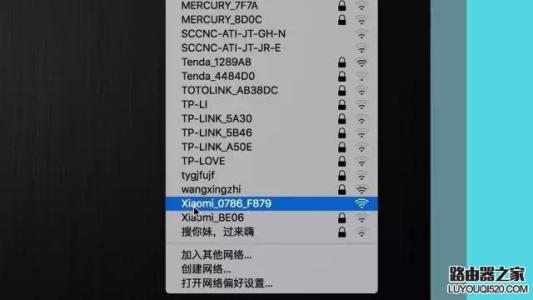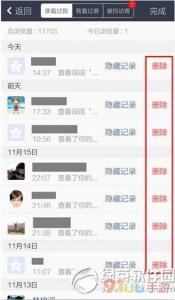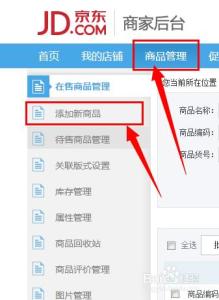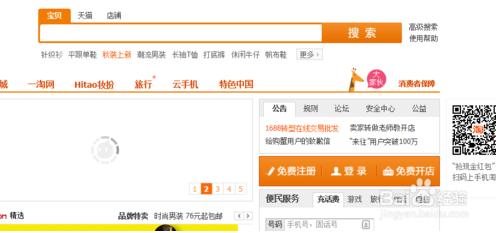IIS(internet信息管理器)是windows服务器作为网站服务的重要组件,下面我们就来看下如何安装配置IIS组件,2003系统如何安装ii6?
【IIS安装教程】2003系统怎么安装IIS6?――工具/原料win2003 XP
【IIS安装教程】2003系统怎么安装IIS6?――安装IIS(internet信息管理器)【IIS安装教程】2003系统怎么安装IIS6? 1、
1.打开开始--运行--输入appwiz.cpl打开添加删除windows程序,或者直接到控制面板里面去找
【IIS安装教程】2003系统怎么安装IIS6? 2、
2.打开“添加删除程序”里面,点击“添加删除windows组件”如下图
【IIS安装教程】2003系统怎么安装IIS6? 3、
3.出现的windwos添加删除组件菜单选项中,“应用程序服务器”将前面的勾选中
【IIS安装教程】2003系统怎么安装IIS6? 4、
是否配置安装ASP.net
4.如果您的网站需要支持ASP站点,点击详细选项里面有一个asp.net选中加入该组件
【IIS安装教程】2003系统怎么安装IIS6?_iis安装教程
【IIS安装教程】2003系统怎么安装IIS6? 5、
5.配置好了需要安装的项目之后,点击下一步进入iis安装的界面
【IIS安装教程】2003系统怎么安装IIS6? 6、
6安装好之后,会提示完成windows组件向导提示,点击”完成“即可
【IIS安装教程】2003系统怎么安装IIS6?――安装过程需要注意的地方【IIS安装教程】2003系统怎么安装IIS6? 1、
安装过程中,需要放入操作系统安装光盘。如果没有放入光盘,会提示要求查找某些配置文件。可以下载提取光盘I386目录,浏览到特定的文件点击确定即可

【IIS安装教程】2003系统怎么安装IIS6?_iis安装教程
【IIS安装教程】2003系统怎么安装IIS6? 2、
浏览,点击到需要的文件,一般都会自动识别。一般有3个文件需要你手动选择
【IIS安装教程】2003系统怎么安装IIS6? 3、
其他注意事项
一般安装好之后,打开浏览IIS默认的网站会提示“建设中”一个示范站点,如下图
【IIS安装教程】2003系统怎么安装IIS6?_iis安装教程
【IIS安装教程】2003系统怎么安装IIS6?――注意事项以上方法对于windows2003 server所有版本适用,同样适用XP专业版
安装好IIS之后,建议重启一下操作系统。
 爱华网
爱华网